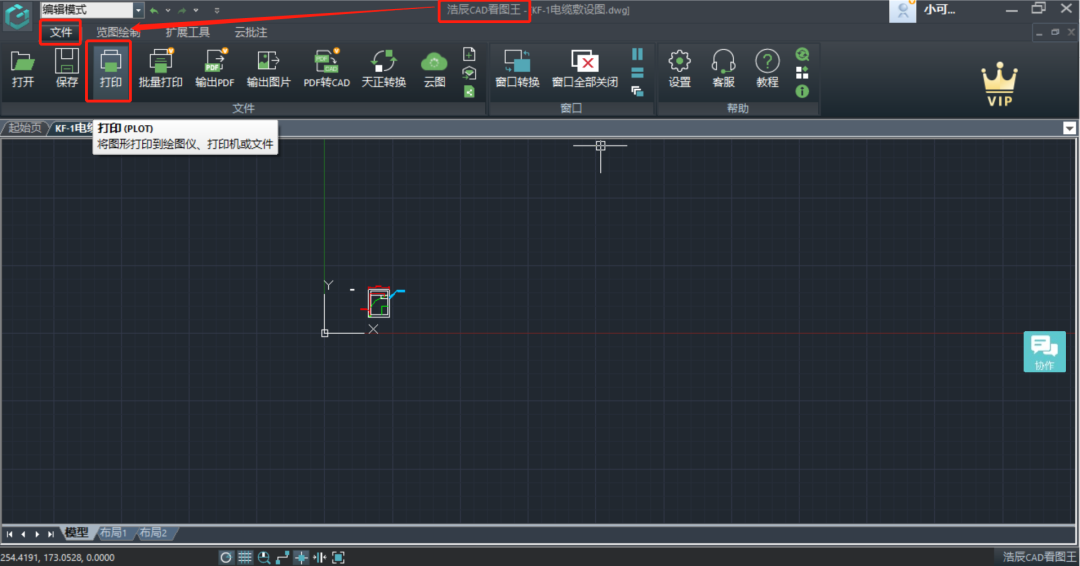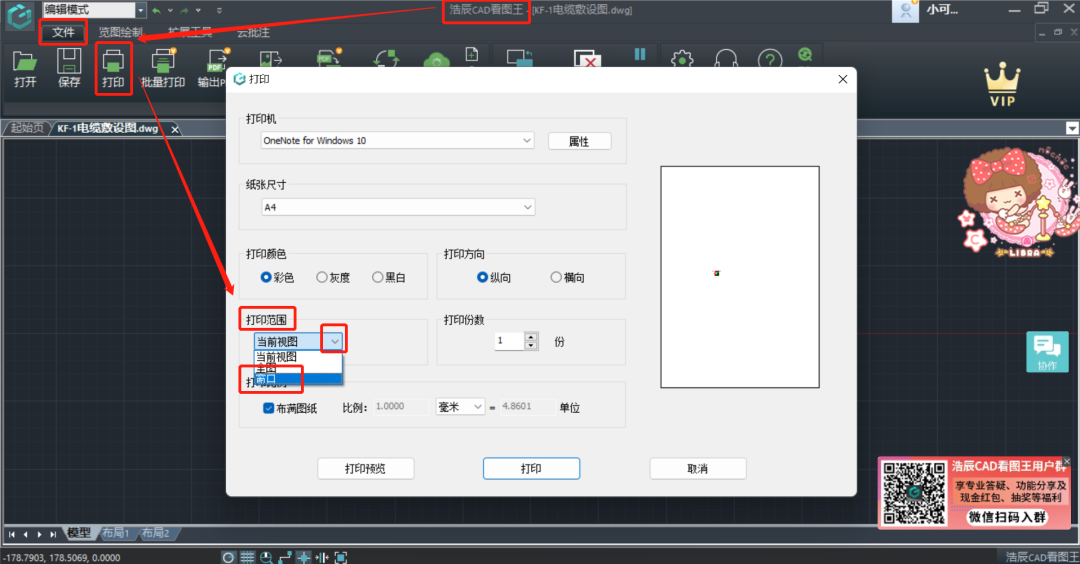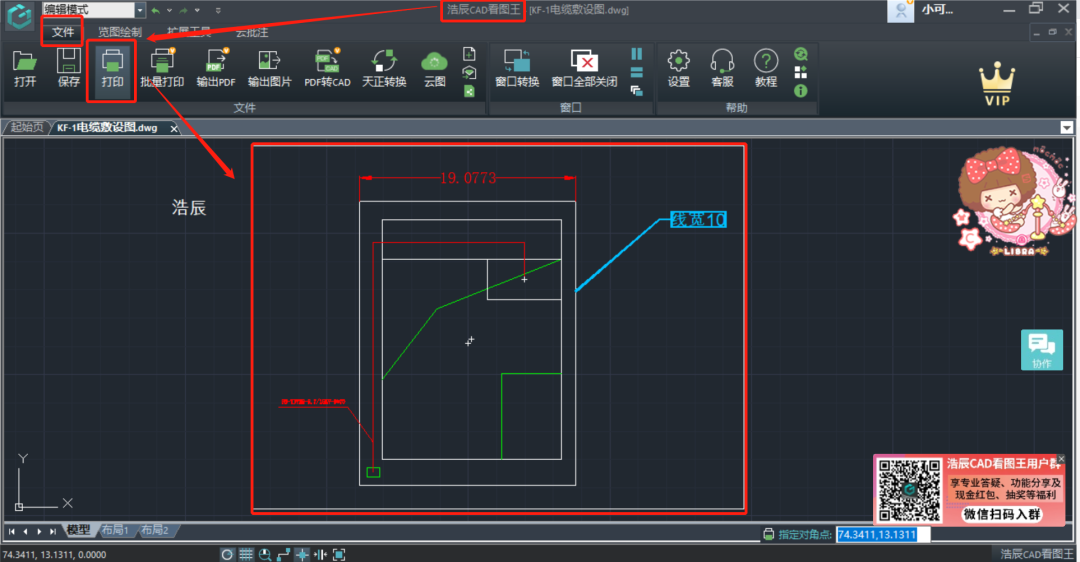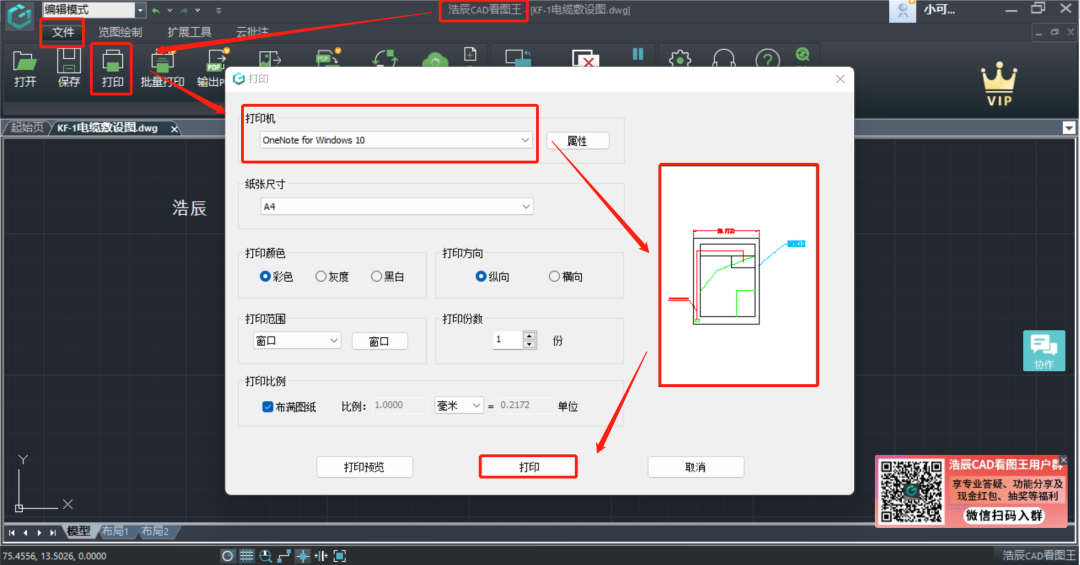有些設計師小伙伴在用浩辰CAD看圖王打印圖紙后,出現這樣的問題:CAD打印出來的圖很小,只占了打印頁面的一點點,其他都是空白,怎么能讓打印的內容鋪滿圖紙呢?下面小編就來給大家介紹一下浩辰CAD看圖王電腦版中CAD打印功能的使用技巧步驟。
浩辰CAD看圖王打印功能使用步驟:
1、如下圖所示,啟動【浩辰CAD看圖王】電腦版軟件,點擊【文件】菜單欄的【打印】,在批注工具中選擇【引線】。
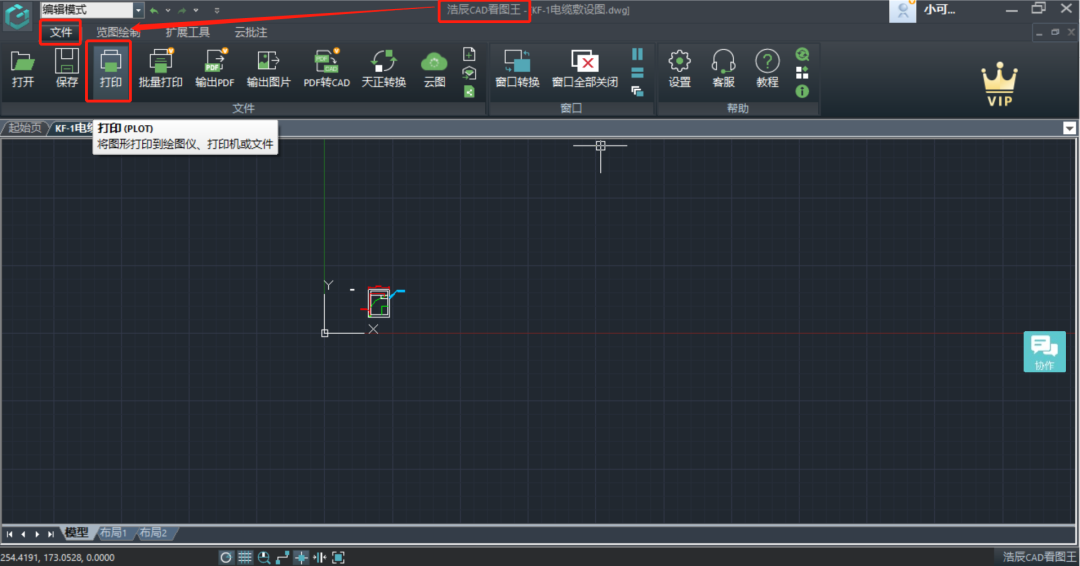
2、在跳出來的【打印】對話框中選擇【打印范圍】為窗口,這是關鍵,之前用戶反饋說的打印出來的圖很小,就是因為這里選擇了當前視圖,而當前視圖中圖紙在界面上很小導致的。
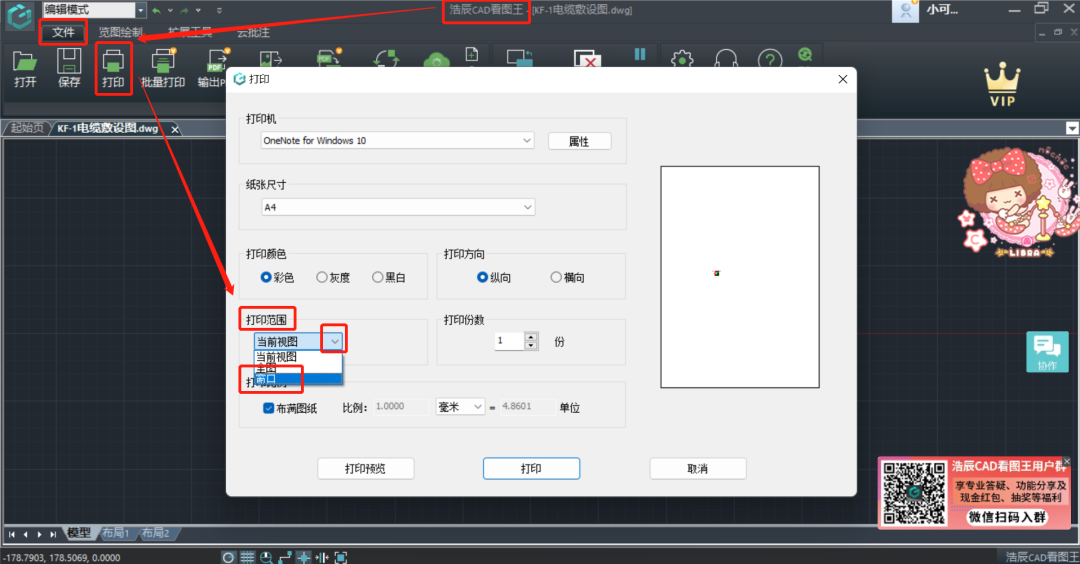
3、回到圖紙界面后,需要我們在界面上框選出打印的范圍,這個時候可以滾動鼠標滾輪,將需要打印的區域放大,同時鼠標的十字光標會提示“指定第一個角點,”選定后,會提示“指定對角點”,其實就是需要我們指定一個框選矩形的對角線。
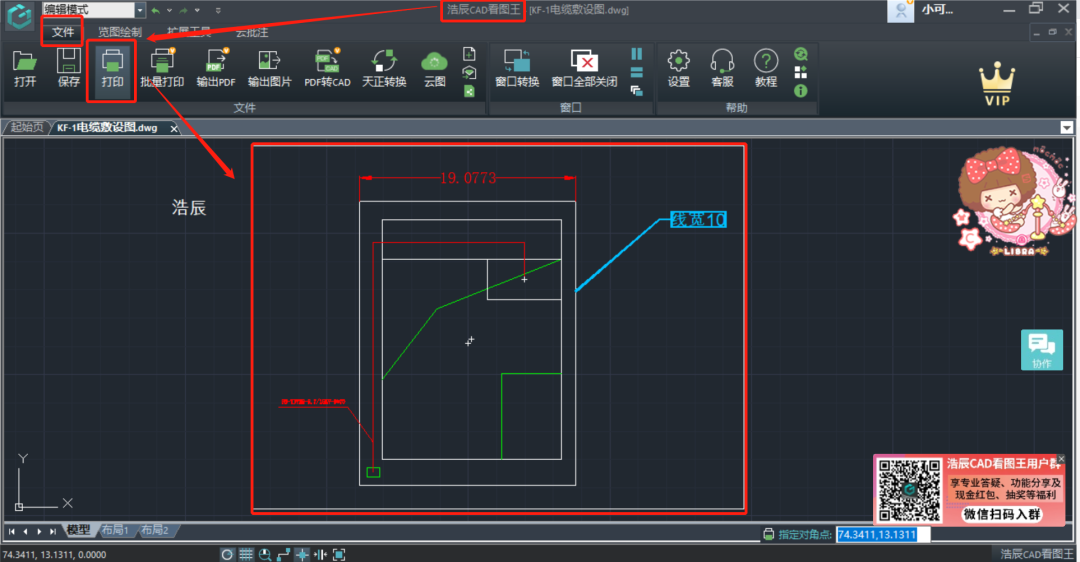
4、選好打印范圍后,會回到【打印】對話框,這個時候我們可以看到右側打印預覽里面顯示的就是我們框選的圖紙內容,也就是打印出來的樣子,確認無誤后,選擇相應的打印機就可以打印了。
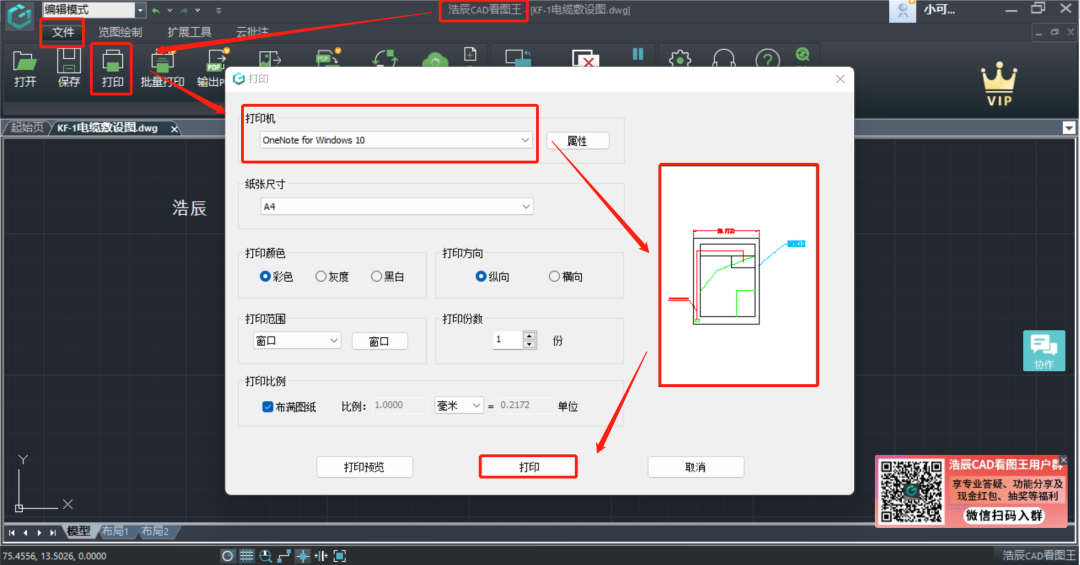
本節CAD教程小編給大家分享了浩辰CAD看圖王電腦版中CAD打印功能的使用技巧,上面除了CAD打印范圍,還有紙張尺寸、打印方向、打印比例、打印分數等,小伙伴可以根據實際需求自己設置哦!